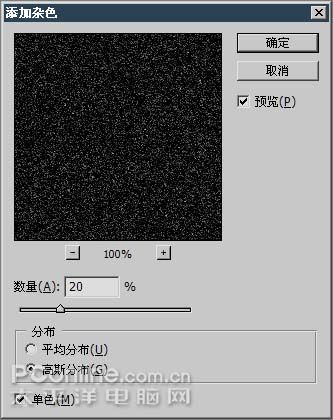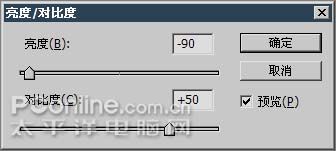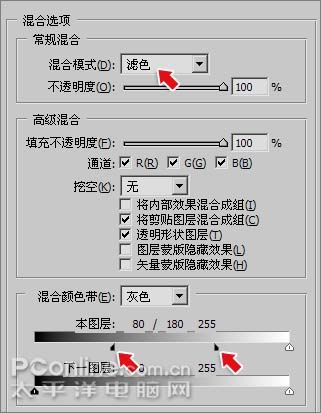怎样用PS滤镜打造漂亮的极光夜空
1、新建图像,填充黑色背景,然后使用【滤镜_杂色_添加杂色】,设定及效果分别如下图。
2、使用【图像_调整_亮度对比度】对图像进行调整,分别如下图。
3、新建兔脒巛钒图层,填充黑色或白色,然后使用【滤镜_渲染_分层云彩】,并按〖CTRL_F〗重复一两次,再将其混合模式改为“滤色”。接着使用【图层_图层样式_混合选项】进行调整,红色箭头处的设定。效磨营稼刻果如右下图。
4、使用【色彩平衡】〖CTRL_B〗对灰度图像着色。设定及效果如下各图。
5、新建一个兔脒巛钒图层,重复第3和第4步的操作。不同的是调整为另外的色彩及将混合模式改为“色相”,图像效果和图层调板如下图。将两个云彩图层一起选择,〖CTRL_T〗启动自由变换,根据需要将部分区域聚刁擞蛔放大到全图尺寸,形成如下图的效果。
6、如果必要,可以利用曲线调整层来改变星光的亮度。图像效果如下图。
7、对背景图层使用【滤镜_渲染_镜头光晕】,设定如下图18。可在适当位置添加文字。完成最终效果
声明:本网站引用、摘录或转载内容仅供网站访问者交流或参考,不代表本站立场,如存在版权或非法内容,请联系站长删除,联系邮箱:site.kefu@qq.com。
阅读量:26
阅读量:52
阅读量:57
阅读量:70
阅读量:35